宏乐录音棚是一款十分实用的录音软件,该软件独创的自动电平功能可以轻松获取零失真的录音,软件更带有均衡混响、音色增强、变速变调、格式转换等功能,界面简洁、操作简单,需要的朋友赶紧来本站下载吧!
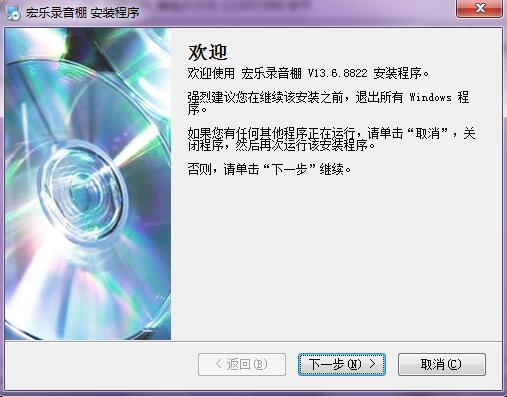
宏乐录音棚介绍
宏乐录音棚是一款是使用简单,当功能上丝毫不逊色于专业软件的录音工具。宏乐录音棚简单的界面,使初学者可以很快上手。《宏乐录音棚》软件可用于现场录音、任意设置混响参数(添加回音)、可录制或剪辑音频信号;可即时或后期均衡、混响、音色增强;可变速变调、后期混音、转MP3等等。
软件特点
剪辑窗基本操作:
全程板可以看到全程的声音波形草图,您可以很方便的选择一个块进行剪辑或编辑。如果录音文件较长,可调整放大倍数展宽全程板进行高精度编辑(最大可放大20倍)。
后期混音:
宏乐录音棚官方版针对较旧的声卡或录音时没有设置立体声混音,只是录下麦克风的内容,可以在剪辑窗体使用“后期混音”功能将伴奏与麦克风的声音混合。
音色增强:
将普通的双声道分离为5.1声道,然后再将它们压制为双声道,由此功能制作出的音乐能在普通的双声道系统中发挥出震撼的音效。
混响功能:
宏乐录音棚官方版可以让用户选择在录制时就直接生成回音音效,或在剪辑窗体后期添加回音效果。后期混响可以多次采用不同的混响时间混响,获得有多个反射面的特殊建筑结构的回响效果。
软件安装教程
1、解压运行exe文件,进入欢迎界面,点下一步
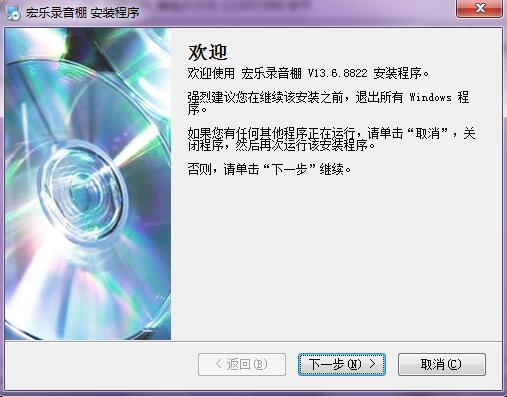
2、仔细阅读以下许可协议,勾选我同意,点下一步
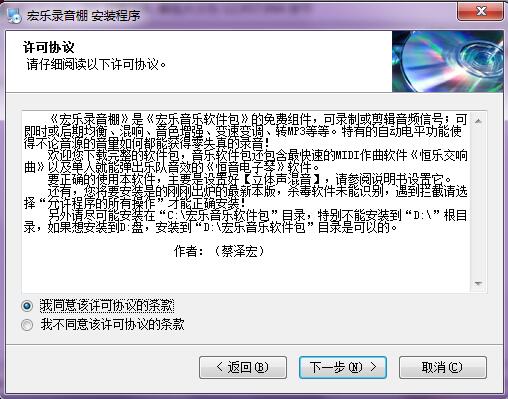
3、设置用户信息,点下一步
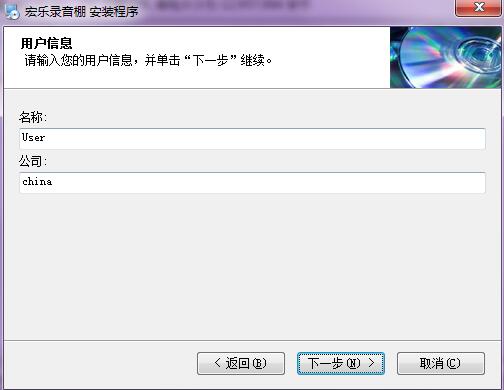
4、选择安装文件夹,这里按默认,然后点下一步

5、设置快捷方式文件夹,点下一步
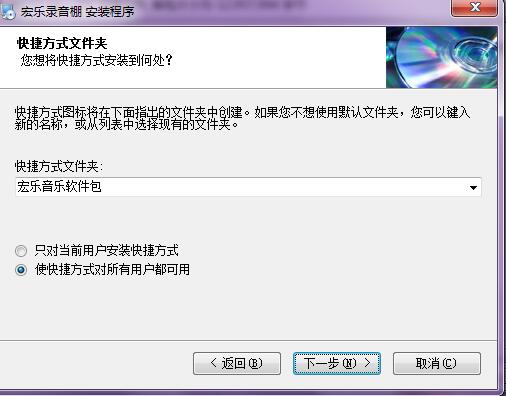
6、最后单击下一步即可开始软件的安装了。
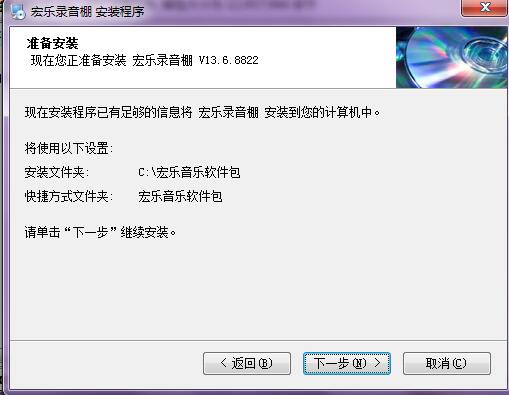
使用方法
软件采用默认格式进行录音,最基本的操作流程是:A:按下“录音”按钮启动录音,B:按钮变为“停录”再按它结束录音;如果曾经暂停,请点击“剪辑录音”按钮结束录音。此时软件会打开剪辑窗体与一个选择窗,通常按空格或“Y”选择“确定”按钮进行动态恢复与全程的音量放大到100%,按Esc则跳过最大处理,按F12则重新录音。然后根据需要进行必要的剪辑;C:在文件菜单可以点击“另存为wav”或“转MP3”保存录音与剪辑结果。
- 欧美顶级ppt免费模板网站 设计师必收藏的10个免费欧美ppt网站
- 申请中国签证如何拍照片 附中国签证申请相片规格要求
- Microsoft Office 2021官方正式破解版 简体中文下载
- 网页转轻应用如此简单一个“浏览器系统”App帮你一键完成高效浏览网站
- 阿里云oss上传工具ossutil详细教程
- Xcode13正式版40个新特性整理汇总
- 分享JSX行内样式与CSS互转工具
- 关于使用Xcode的奇技淫巧
- Office2022全家桶永久激活 终身授权
- word文档损坏怎么修复 docx文档修复破解教程
- 系统窗口美化工具Stardock WindowFX安装教程(附注册机)
- 电脑投屏软件Transcreen激活安装教程(附下载)


 疯狂动物园
疯狂动物园 模拟城市:我是市长
模拟城市:我是市长 军棋
军棋 少年名将
少年名将 冰雪王座
冰雪王座 烈焰封神
烈焰封神 彩虹物语
彩虹物语 我叫MT-标准版
我叫MT-标准版 塔防三国志Ⅱ
塔防三国志Ⅱ 玛法降魔传
玛法降魔传 花之舞
花之舞 明珠三国
明珠三国 赛尔号超级英雄
赛尔号超级英雄 票房大卖王
票房大卖王 忍者必须死3
忍者必须死3 全民接快递
全民接快递 小小突击队2
小小突击队2 弹弹岛2
弹弹岛2


